Ako zakázať plynulý dizajn v systéme Windows 10 Apps
Plynulý dizajn je nový vzhľad používateľského rozhrania, ktorý sa pomaly rozširuje na používateľov systému Windows 10. Je to viac ako len myšlienka na zmenu používateľského rozhrania. Kým nebude plne rozvinutý a rozvinutý, používateľské rozhranie je všetko, čo uvidíme. V úplne vyvinutom stave bude dizajn Fluent robiť oveľa viac. V súčasnom stave je to iba čistý efekt transparentnosti. Plynulý dizajn už pre používateľov systému Windows 10 prichádza na stabilnú verziu. Môžete to vidieť v aplikáciách Kalkulačka, Groove a Mapy. Ak nie ste fanúšikom tohto nového dizajnu, môžete vypnúť plynulý dizajn v aplikáciách systému Windows 10.
Plynulý dizajn je zatiaľ len efektom priehľadnosti. Hovoríme o vytvorení systému Windows 10 verzie 1703, 15063. V nasledujúcich zostaveniach bude plynulý dizajn pravdepodobne prevziať viac aplikácií. Uvedenie na trh sa dokončí do jesene 2017 ďalšou významnou aktualizáciou systému Windows 10. Dovtedy nebude možné v aplikáciách systému Windows 10 vypnúť plynulý dizajn. Zatiaľ je to stále možné.
Vypnite plynulý dizajn vo Windows 10
Otvorte aplikáciu Nastavenia. Prejdite do skupiny nastavení Prispôsobenie. Prejdite na kartu Farby a posuňte nadol okolo predvolieb farieb. Uvidíte prepínač s názvom „Efekty priehľadnosti“. Vypnite ho a vypnite plynulý dizajn v systéme Windows 10.
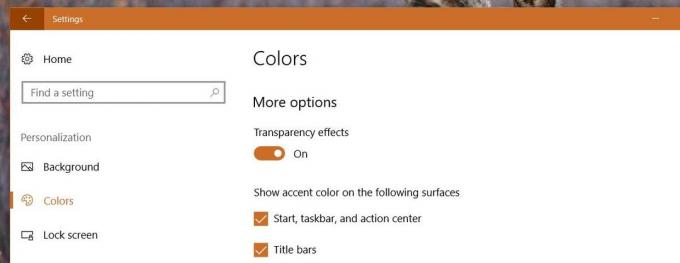
Vyskúšali sme to v aplikácii Kalkulačka, ktorá už má plynulý dizajn. Ako vyzerá táto aplikácia s povolenou transparentnosťou.
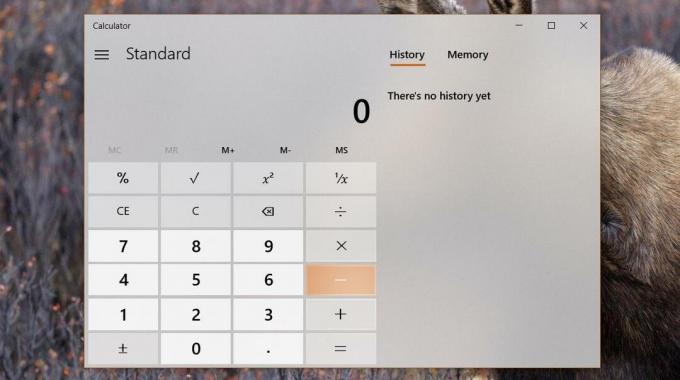
Ako to vyzerá s vypnutými efektmi transparentnosti.
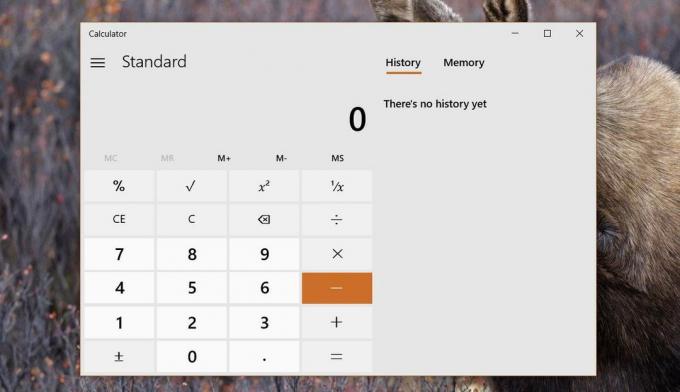
Varovanie
Ak vypnete priehľadnosť a vypnete plynulý dizajn v aplikáciách systému Windows 10, stratíte efekt priehľadnosti aj v ponuke Štart, v Centre akcií a na paneli úloh. Toto je pomerne veľký kompromis. Tiež nás vedie k presvedčeniu, že rovnaká metóda nebude fungovať v budúcich stabilných zostavách systému Windows 10. Nemá zmysel spájať efekt priehľadnosti v aplikáciách s priehľadnosťou ponuky Štart atď.
Ak uprednostňujete plnú farbu v ponuke Štart av centre akcií, môžete v aplikáciách systému Windows 10 bez problémov obetovať plynulý dizajn. Ak na druhej strane chcete plynulý dizajn, ale chcete potlačiť priehľadnosť v ponuke Štart, v Centre akcií a na paneli úloh, musíte si jeden vybrať medzi sebou.
Existuje iba jedna preferencia, ktorá má šťastný koniec. Ak chcete zakázať plynulý dizajn a chcete len priehľadnosť na paneli úloh, môžete použiť TranslucentTB na získanie priehľadného alebo rozmazaného panela úloh. Centrum Štart a Centrum akcií budú mať plnú farbu a v žiadnej z aplikácií neuvidíte plynulý dizajn.
Vyhľadanie
Posledné Príspevky
Zväzte viac obrázkov JPEG ako album PDF s JPGasPDF
Ak existuje problém s obrázkovými albumami, skladajú sa z viacerých...
Ľahko identifikujte falošné Facebook profily a fotografie pomocou FB Checker
Na celom webe je to, že Facebook má viac ako 85 miliónov falošných ...
Správca klávesových skratiek: Vytvorte kombinácie vlastných klávesov v systéme Windows
Základným účelom klávesových skratiek je ušetriť čas, ktorý obvykle...



